
Przyznajmy, YouTube jest obecnie najpopularniejszym & największa dostępna witryna do udostępniania plików wideo. Z witryny korzystają obecnie prawie wszyscy, którzy mają aktywne łącze internetowe. Szczerze mówiąc, YouTube oferuje treści zaspokajające potrzeby wideo każdej grupy wiekowej.
Ponieważ YouTube jest bezpłatną platformą do udostępniania & oglądaj filmy, nie brakuje Ci treści. Czasami możesz także natknąć się na filmy, które oglądałeś wiele razy i które chcesz udostępnić znajomym.
Udostępnianie filmów z YouTube znajomym jest łatwe, ponieważ masz dedykowane menu Udostępnij. Co jednak w przypadku udostępnienia określonej części filmu? W takim przypadku musisz udostępnić link do filmu YouTube ze znacznikiem czasu.
Jak wysłać link do YouTube ze znacznikiem czasu
Ponadto, jeśli Twoi znajomi mają krótki czas skupienia uwagi, możesz sprawić, że zobaczą określoną część filmu, dodając sygnaturę czasową. Poniżej udostępniliśmy trzy sposoby wysyłania linków do YouTube za pomocą znacznika czasu. Zacznijmy.
Ta metoda nauczy nas, jak wysłać link do YouTube ze znacznikiem czasu na pulpicie. Wykonaj kroki, które udostępniliśmy poniżej.
1. Otwórz swoją ulubioną przeglądarkę internetową na swoim komputerze.
2. Teraz odwiedź YouTube.com i zaloguj się na swoje konto.
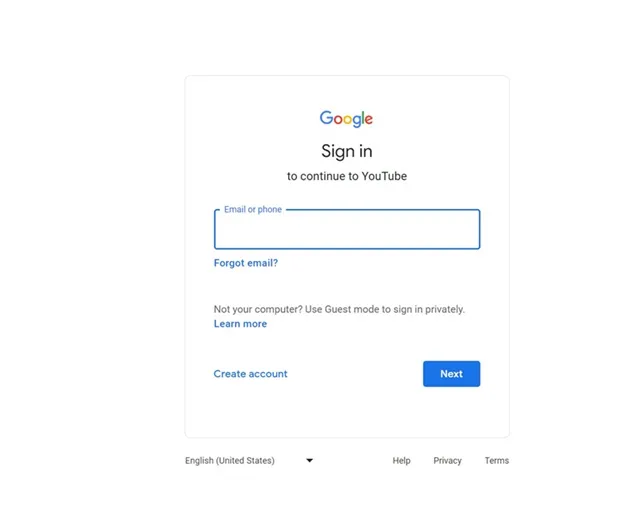
3. Po zalogowaniu się odtwórz film, który chcesz wysłać, ze sygnaturą czasową. Teraz obejrzyj lub przekaż wideo do części, którą chcesz udostępnić.
4. Gdy dojdziesz do części wideo, którą chcesz udostępnić, zatrzymaj wideo. Kliknij przycisk Udostępnij w interfejsie odtwarzacza wideo YouTube.
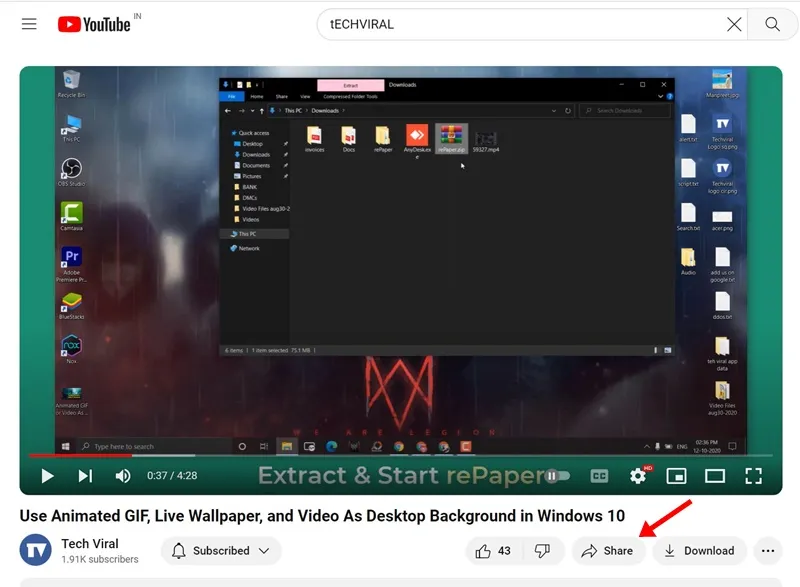
5. Teraz zobaczysz link z przyciskiem Kopiuj. Zanim skopiujesz link, zaznacz pole Rozpocznij o [godzina]. Na przykład, jeśli chcesz udostępnić część wideo o 2:20, wyświetli się komunikat: Zacznij o 2:20.
![Zacznij od pola [Czas]. Zacznij od pola [Czas].](https://cdn.howtogeek.blog/wp-content/uploads/2023/12/YouTube-4-1.webp)
6. Po ustawieniu godziny skopiuj zaktualizowany adres URL filmu i udostępnij go znajomemu.
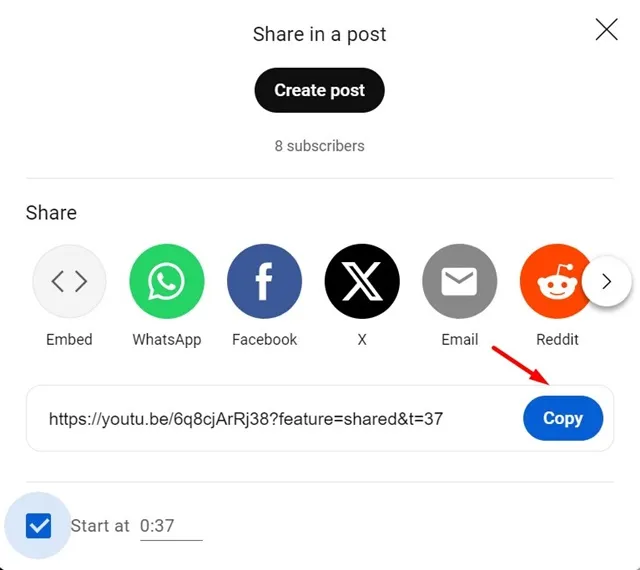
Otóż to! W ten sposób możesz wysłać link do YouTube ze znacznikiem czasu w przeglądarce internetowej na komputerze.
2. Wyślij link do filmu YouTube ze znacznikiem czasu na urządzeniu mobilnym
Jeśli używasz aplikacji mobilnej YouTube do zaspokajania swoich potrzeb związanych z filmami, wykonaj poniższe kroki. Ponieważ aplikacja mobilna YouTube nie ma funkcji udostępniania filmów ze sygnaturą czasową, musisz ręcznie edytować link i dodać sygnaturę czasową.
Dlatego w aplikacji YouTube musisz ręcznie edytować link udostępniania & dodaj do niego znacznik czasu. Wykonaj kilka prostych kroków, które udostępniliśmy poniżej, aby wysłać link do YouTube ze znacznikiem czasu na urządzeniu mobilnym.
1. Po prostu otwórz aplikację YouTube na swoim urządzeniu z Androidem lub iPhonie.
2. Teraz odtwórz wideo i dotrzyj do momentu, w którym chcesz udostępnić.
3. Kliknij przycisk Udostępnij, aby wygenerować link do udostępnienia.
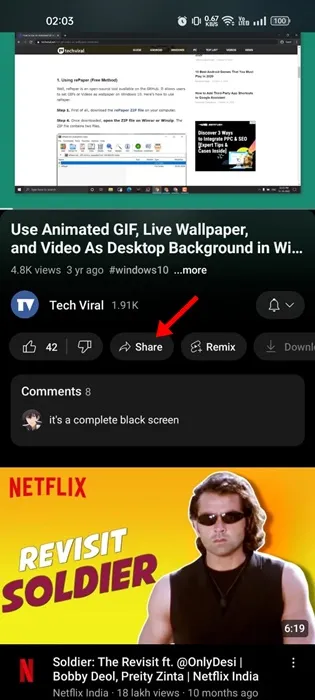
4. W wyświetlonym menu kliknij przycisk Kopiuj link.
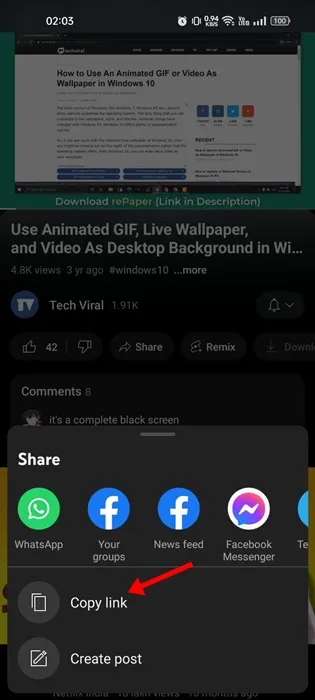
5. Link do filmu zostanie skopiowany do schowka. Aby dodać znacznik czasu, wstaw „&t=” na końcu linku, a następnie godzinę.
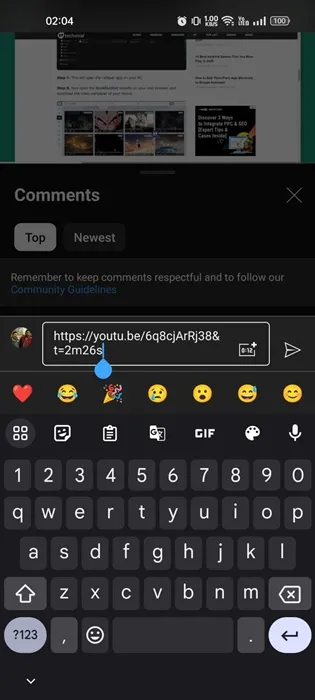
Na przykład, jeśli chcesz, aby Twój znajomy widział znacznik minuty 2:26, wklej „&t=2m26s” na końcu skopiowanego adresu URL.
Otóż to! Po wprowadzeniu zmian w adresie URL filmu możesz wysłać go znajomemu. Odtwarzanie wideo rozpocznie się o określonej godzinie.
3. Jak dodać znacznik czasu wideo do komentarzy
Być może zauważyłeś, że wielu użytkowników publikuje komentarze zawierające sygnatury czasowe pod Twoimi ulubionymi filmami w YouTube. Czy zastanawiałeś się kiedyś, jak oznaczać komentarze w YouTube znacznikiem czasu?
Właściwie nie musisz podejmować żadnych dodatkowych kroków, aby połączyć część filmu w sekcji komentarzy. Dzieje się tak, ponieważ YouTube automatycznie tworzy sygnatury czasowe, gdy publikujesz komentarz w formacie godziny, takim jak gg:mm:ss.
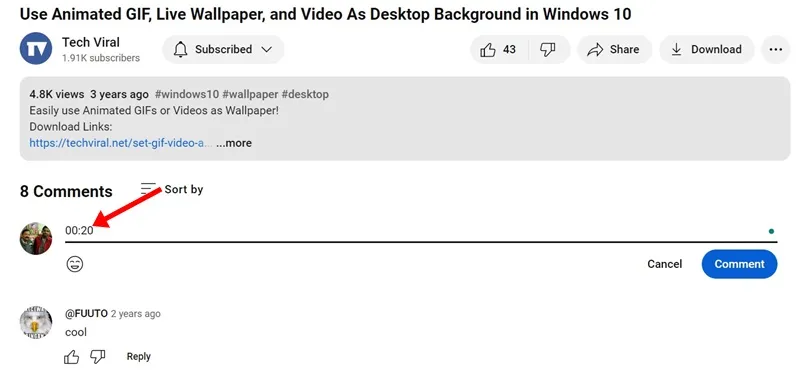
Na przykład, jeśli chcesz zamieścić link do 20-sekundowego fragmentu filmu, w komentarzu skomentuj 00:20. Wprowadzony znacznik czasu zostanie przekonwertowany na klikalny link.
W tym przewodniku dowiesz się, jak w prostych krokach wysłać link do YouTube ze znacznikiem czasu. Daj nam znać, jeśli potrzebujesz dodatkowej pomocy, udostępniając link do YouTube ze sygnaturą czasową. Jeśli uznasz ten przewodnik za pomocny, nie zapomnij udostępnić go znajomym.




Dodaj komentarz